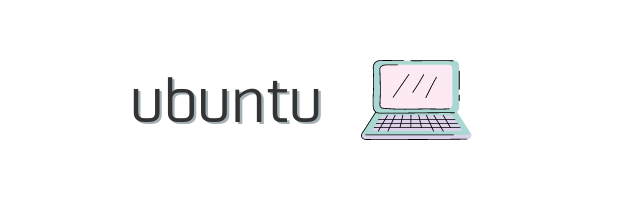
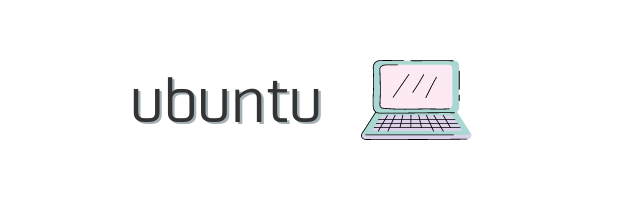
2020-10-08
使えるようになった!
MacBook AirのUbuntuOSで!
パソコンを立ち上げたとき、日本語入力のデフォルト設定を「ひらがな入力」にしたい。
この問題を解決するために調べ、ターミナルを開いて、調べたコマンドを入力してみたりしたが、 どうにも上手くいかず、ギブアップ。結局、これで、1日が過ぎていった。
でも、その過程で、この前読んだ「入門者のLinux」に出てきたコマンドをいくつか実際に使ってみたりして、 けっして、時間のムダではないように感じました。
当初の目的である、デフォルト設定を「ひらがな入力」にすることは、できなかったが、 収穫は、MacBook Airの「かなキー」と「英数キー」が使えるようになったこと。
参考記事:
MacBook AirでUbuntuキーボードレイアウトを設定する
ありがとうございます!
上記記事にも書いてありますが、自分の場合も「かなキー」と「英数キー」が反転していました。
「Tools」→「Properties」
Keymap style の Customizeボタンをクリック
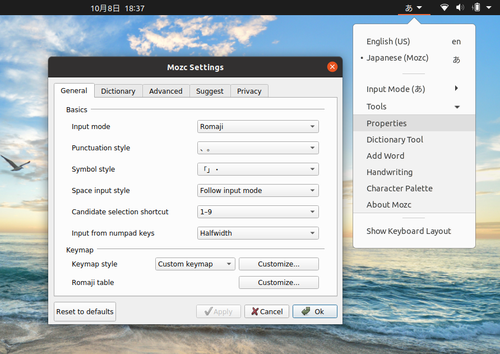
Eisuキーのコマンドをすべて「Set input mode to Hiragana」、 Hiraganaキーのコマンドをすべて「Deactivate IME」に設定。
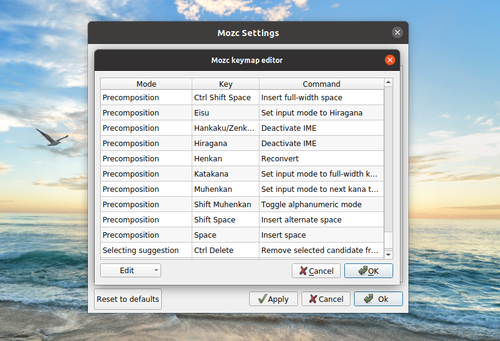
これで、英数キーを押して「英語入力」、 かなキーを押して「ひらがな入力」ができるようになりました。
つ、つかれた。
でも、すごい達成感。
ふと思ったこと。
自分のなかで、「かなキー」と「英数キー」は、もう使えないと、あきらめていたのかもしれません。
(UbuntuOSインストール後に、押しても反応しなかったから)
新しいOS環境で、少しでもキーボードの使用を快適にしたいという気持ちで、 「どうしたら、ひらがな入力をデフォルト設定にできるのか?」という問いから調べ始めたが、
「どうしたら、かなキーと英数キーが使えるようになるのか?」という観点で調べていたら、 もっと早く問題解決に至っていたような気がします。
社会人になりたての頃は、「この問題を解決して」 「この問いに対する答えを探してきて」などと上司に指示されます。
そして、やがて、自分で問いを形成することや、 解決する問題を選ぶことを学んでいくのかもしれません。